Ubuntu je jedním z nejstabilnějších operačních systémů. Nemělo by se tedy divit, že jej používá mnoho různých lidí na světě. Ubuntu je také přítomno na serverech a tam ho můžete využít ještě více. A protože je v současné době v módě přehrávání multimediálních souborů, dnes v tomto příspěvku nainstalujeme Plex Media Server na Ubuntu. Tento výukový program bude fungovat pro verzi 20.04 i 18.04
Server Plex Media
Stručně řečeno, Plex je software s otevřeným zdrojovým kódem, který nám umožňuje rychle nasadit mediální centrum. Toto centrum médií se postará o uspořádání veškeré vaší sbírky filmů, zvuku, fotografií a jejich přehrávání na jiném zařízení, jako je Roku, TV, mobil nebo PC prostřednictvím sítě nebo internetu.
Pokud máte server, můžete využít ještě více výhod Plex.
Instalace serveru Plex Media Server na Ubuntu 20.04 / 18.04
Nejprve musíte navštívit web Plex a vybrat odpovídající binární soubor pro Ubuntu. Jakmile to uděláte, můžete zkopírovat přímý odkaz na soubor a stáhnout jej pomocí wget .
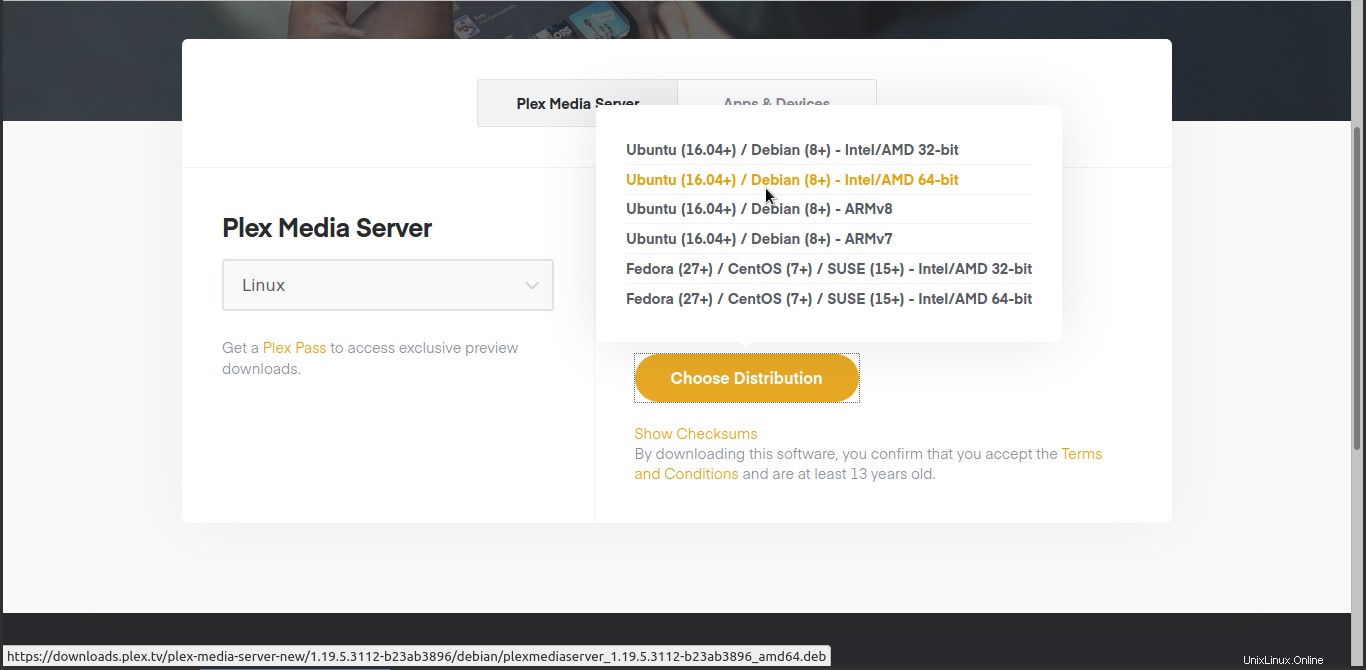
V době psaní tohoto příspěvku je nejnovější dostupná verze Plex 1.19.5.
Také, pokud použijete -O možnost wget můžete nastavit název stahovaného souboru. To je užitečné, protože si můžeme vybrat jednodušší místo složitého, který má ve výchozím nastavení.
cd /tmp/ wget -c https://downloads.plex.tv/plex-media-server-new/1.19.5.3112-b23ab3896/debian/plexmediaserver_1.19.5.3112-b23ab3896_amd64.deb -O plex.deb

Tím se stáhne soubor s názvem plex.deb což je ten, který budeme muset nainstalovat.
sudo dpkg -i plex.deb
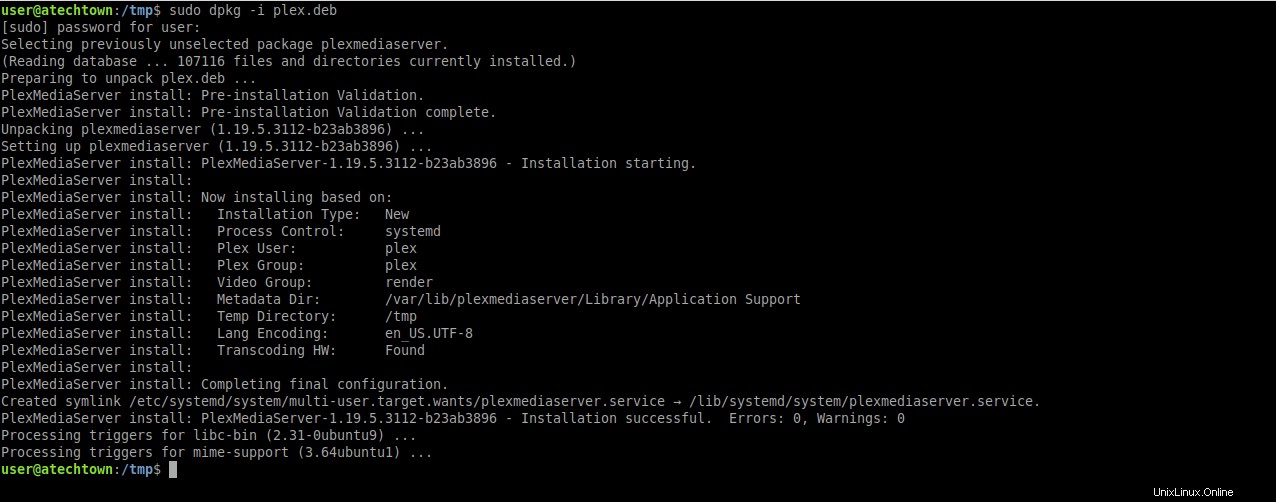
Poté bude Plex nainstalován v Ubuntu. A jeho fungování je možné ověřit kontrolou stavu služby.
sudo systemctl status plexmediaserver
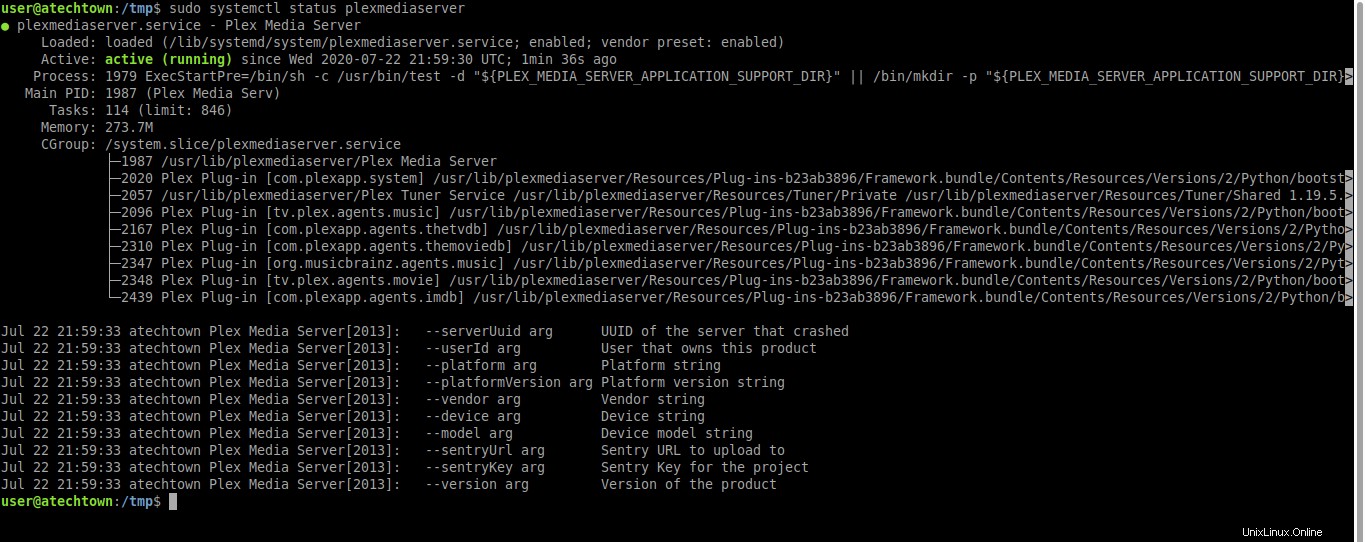
Stejně jako u MySQL nebo Apache lze Plex zastavit, spustit a restartovat pomocí systemctl příkaz.
Takže jak vidíte, Plex funguje správně.
Volitelné:Povolte úložiště Plex
Přestože je Plex správně nainstalován, při instalaci balíčku DEB nastavíte také úložiště Plex. Jeho povolení má tu výhodu, že je možné aktualizovat Plex z APT spolu se systémem. V žádném případě to není povinné.
Chcete-li tak učinit, upravte soubor /etc/apt/sources.list.d/plexmediaserver.list a odkomentujte třetí a poslední řádek.
sudo nano /etc/apt/sources.list.d/plexmediaserver.list

Uložte změny a zavřete soubor. Poté přidejte klíč GPG do úložiště, aby jej systém mohl přijmout.
wget -q https://downloads.plex.tv/plex-keys/PlexSign.key -O - | sudo apt-key add -
Výstup:
OK
A je to, úložiště je již přidáno, když je nová verze, stačí spustit
sudo apt update sudo apt upgrade
A díky tomu můžete Plex bez problémů aktualizovat.
Konfigurace serveru Plex Media Server pro první použití
Nyní musíme nakonfigurovat Plex. Chcete-li to provést, otevřete svůj oblíbený webový prohlížeč a přejděte na http://localhost:32400/web . V případě, že instalujete Plex na server s Ubuntu, je nutné vytvořit SSH tunel. Chcete-li to provést, odhlaste se ze své relace SSH a napište:
ssh [Server-IP] -L 8888:localhost:32400
V mém případě:
ssh 192.168.250.20 -L 8888:localhost:32400
Budete požádáni o přihlášení a nyní ano, přejděte na http://localhost:32400/web a uvidíte následující:
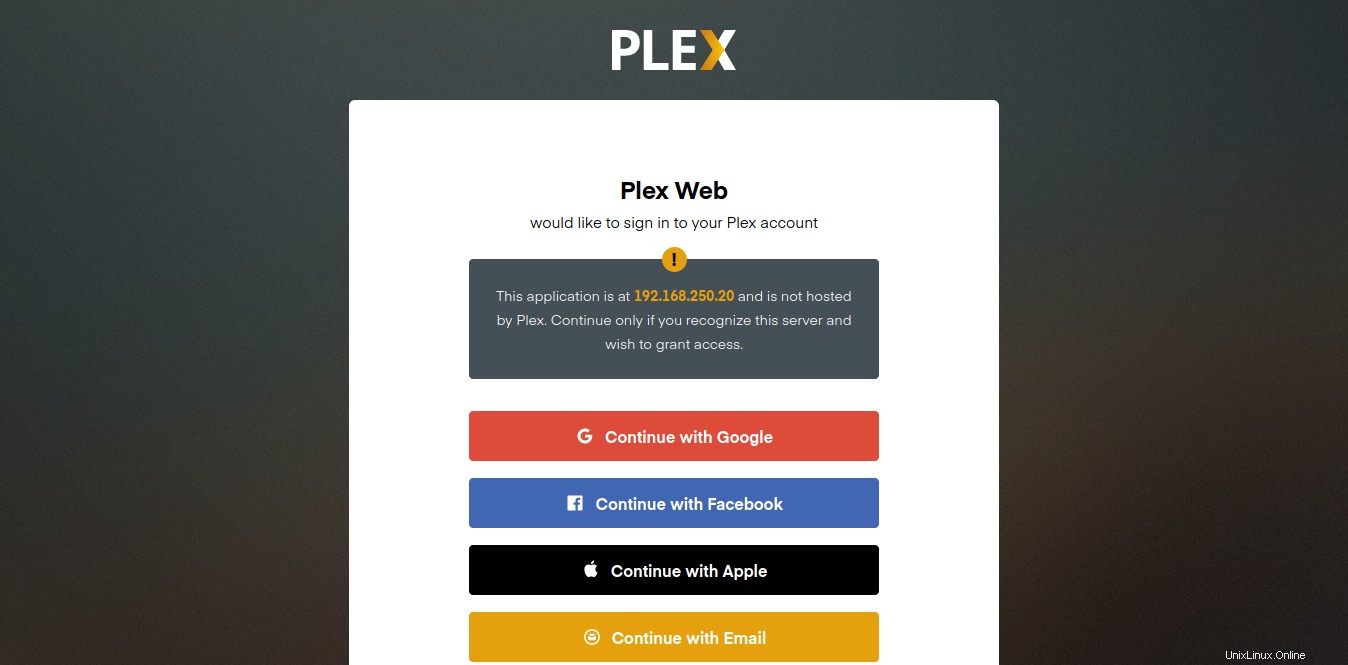
Na této obrazovce si musíte vytvořit účet Plex pomocí Google, Facebooku nebo jiné možnosti.
Když vytvoříte účet, uvidíte následující obrazovku, kde je rychle vysvětleno, jak Plex funguje.
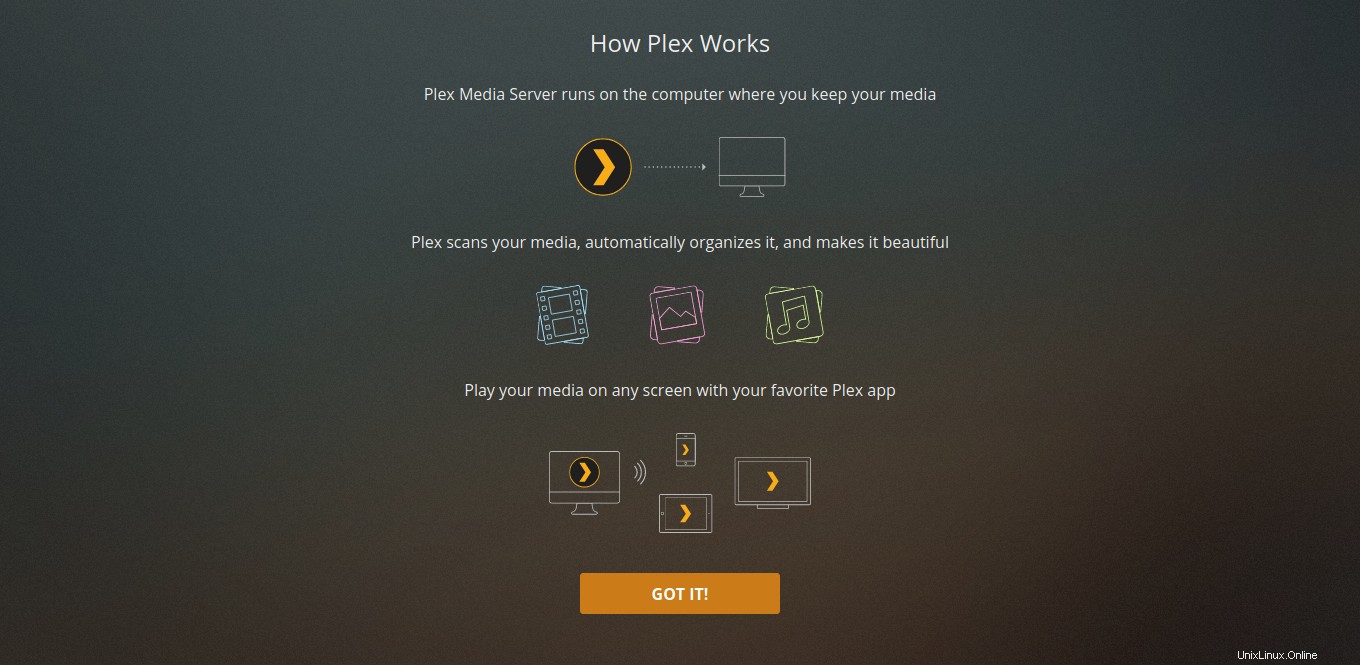
Poté se spustí instalace jako taková. Nejprve napište název svého nového centra médií. A nezapomeňte zaškrtnout políčko Povolit mi přístup k médiím mimo můj domov a stiskněte Další tlačítko.
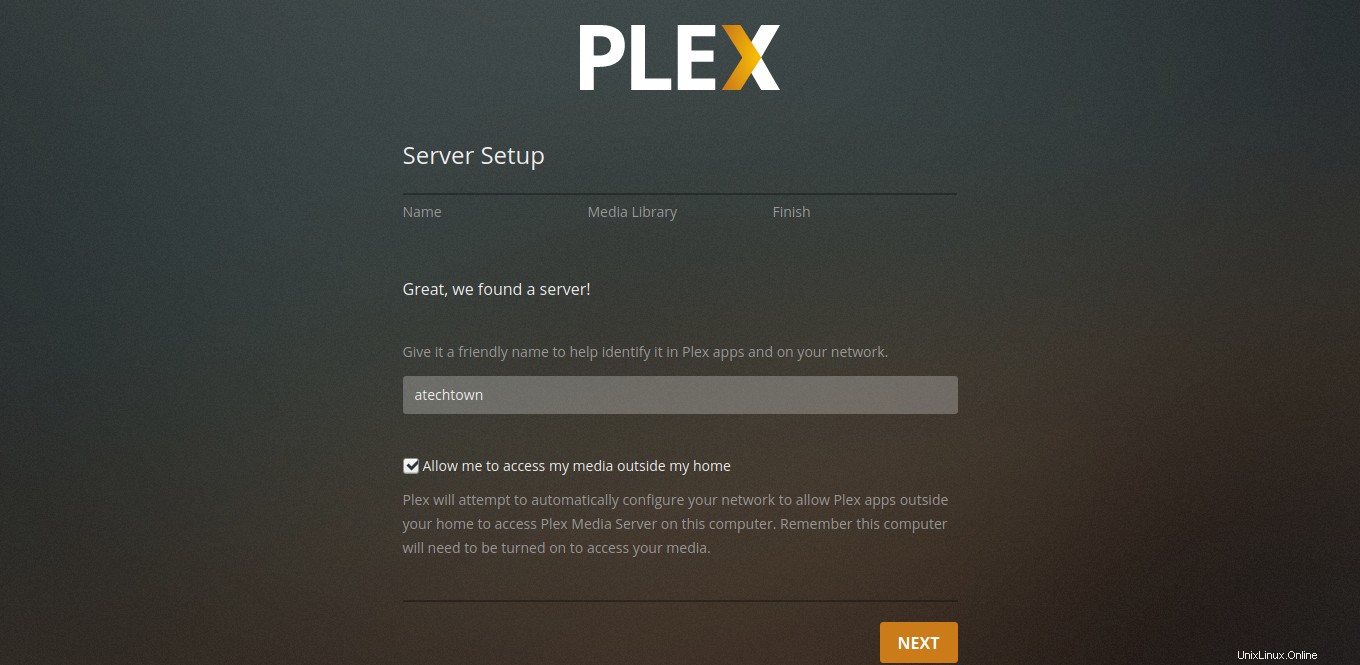
Poté pomocí Přidat knihovnu přidejte složku, kde jsou vaše mediální soubory a stiskněte Další tlačítko.
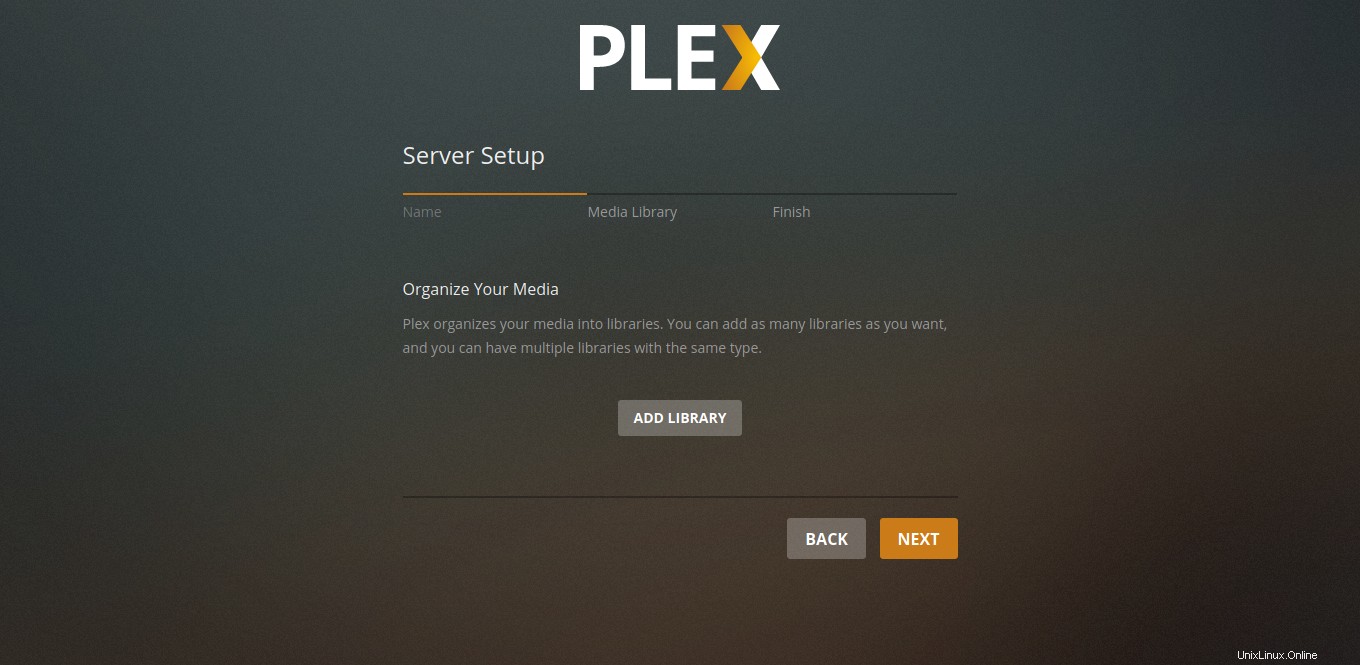
Poté můžete do svých zařízení nainstalovat některé klienty Plex Apps. Až budete připraveni, můžete kliknout na Hotovo tlačítko.
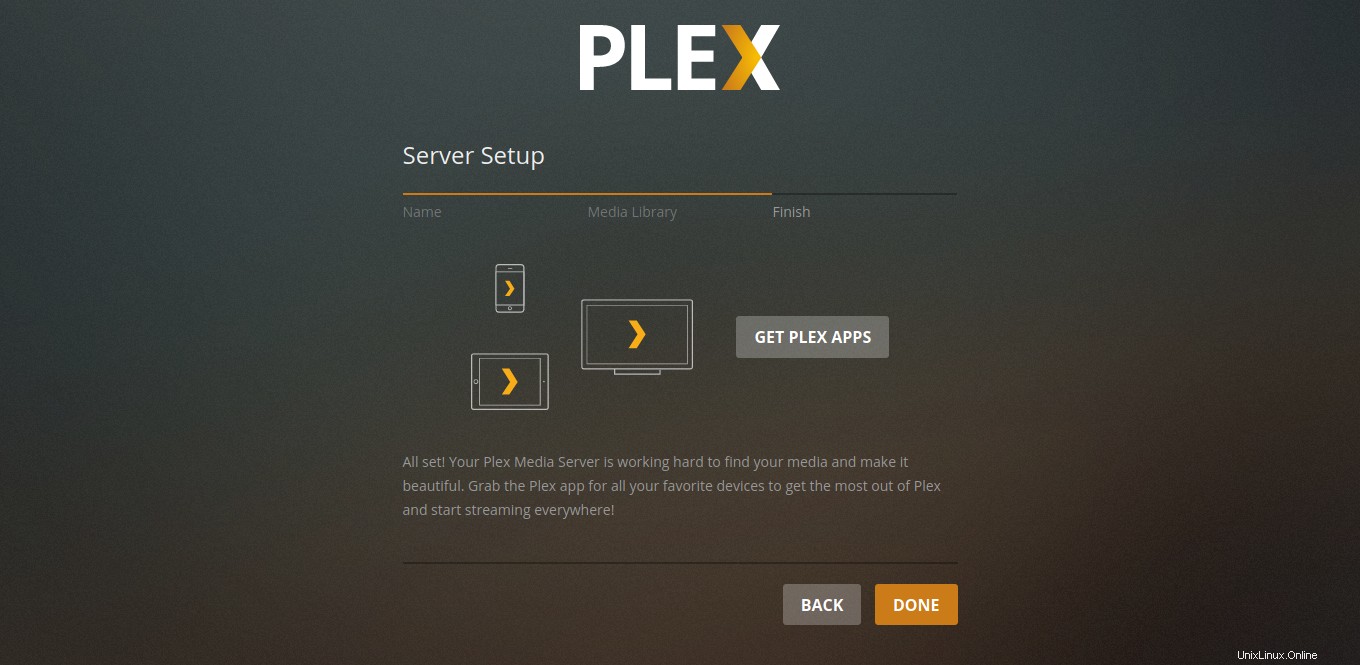
Na další obrazovce si můžete vybrat, které mediální soubory chcete sledovat. Poté klikněte na tlačítko Dokončit.
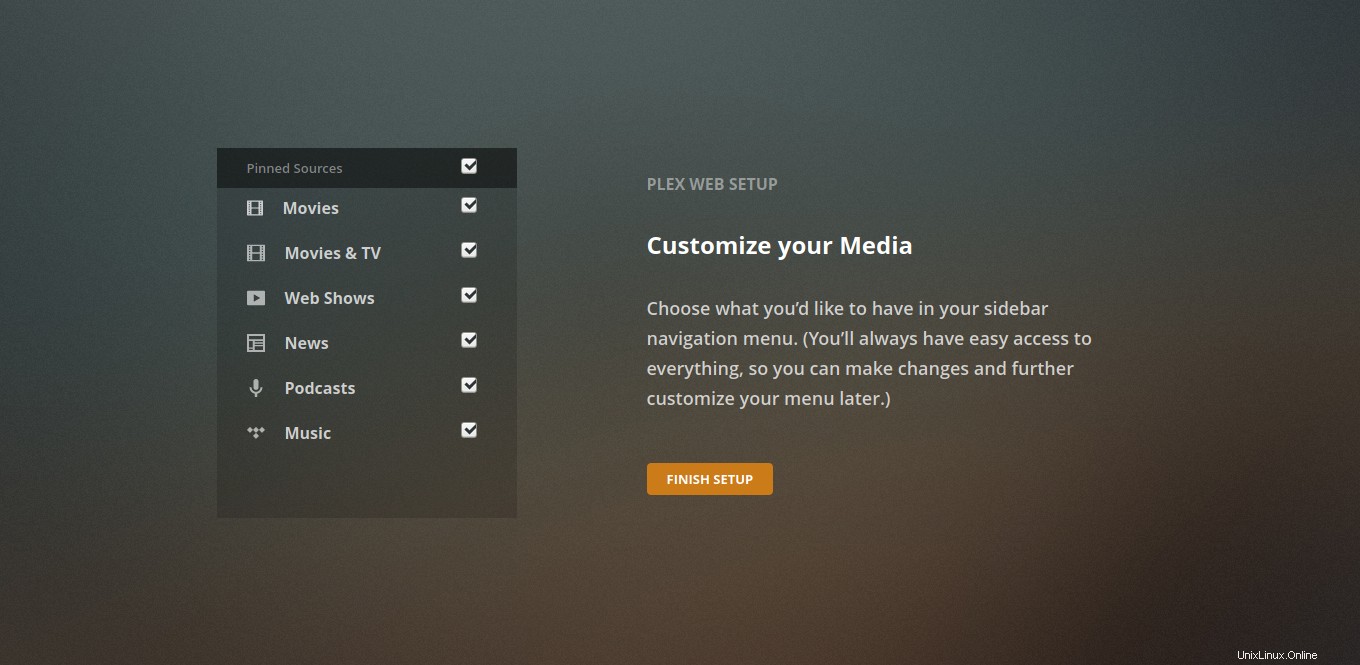
Až budete hotovi, budete mít přístup k serveru médií.
Nyní, abyste znovu získali přístup k Plex, musíte do webového prohlížeče zadat http://ip-address:32400/web
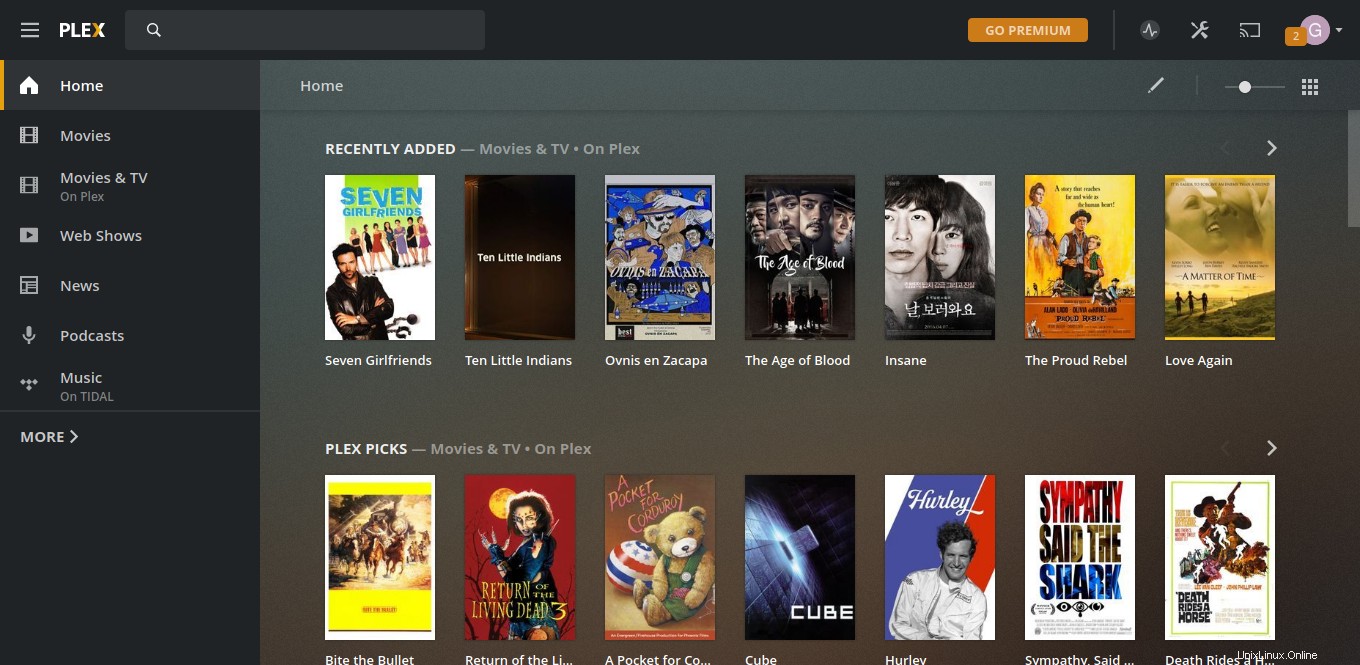
Gratulujeme, dokončili jste výukový program.
Závěr
Pomocí Plex můžete rychle a snadno vytvořit Media Center. Je to open source a kompatibilní s naším Ubuntu. Jak jsme si všimli, instalace není obtížná a je v dosahu každého.
Pro více informací navštivte web Plex.